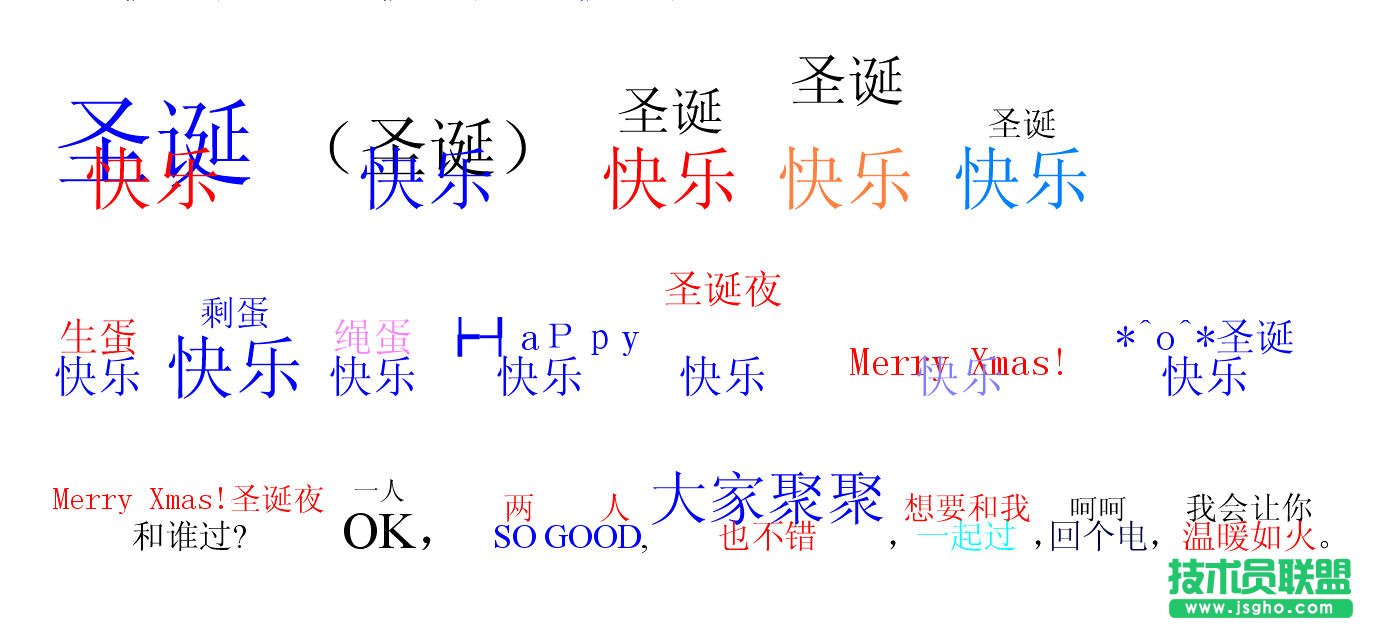想要制作一些奇形怪状的字或更加漂亮的字么,想就跟着小编来看看如何使用WPS文字拼音指南轻松造字吧
首先安装WPS文字中的拼音指南加强版插件。
其次构想要造字的结构,比如把“圣诞快乐”组成一个字,上为“圣诞”,下为“快乐”。
输入汉字“快乐”,字体28号,选中,单击拼音指南工具条(以下简称工具条)中的
按钮,打开“拼音指南”对话框
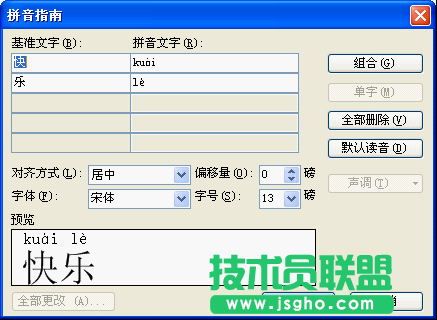
单击“组合”命令按钮,单击拼音文字下的输入框,输入汉字“快乐”代替拼音,修改字号为14磅
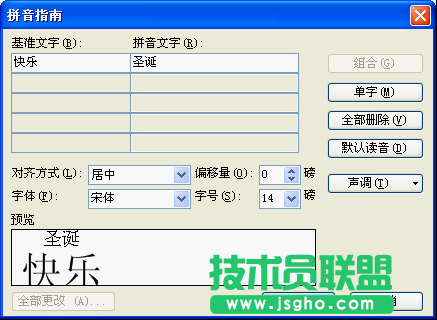
单击“确定”命令按钮,效果如下:

复制若干新字,分别选中后依次调节字号大小,造出大小不同的新字。

分别选中新字依次单击工具条中的
或
按钮,调节拼音字号大小,造出不同的新字。

选中新字依次单击工具条中的
或
按钮,调节调节拼音位置,单击工具条中的
按钮,设置文字颜色,单击工具条中的
按钮,设置拼音颜色,创造出多彩文字效果。
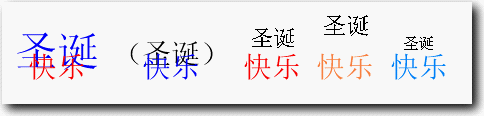
利用注音工具可以轻松造出上下结构的新字来,右击新字选中“自定义拼音”命令
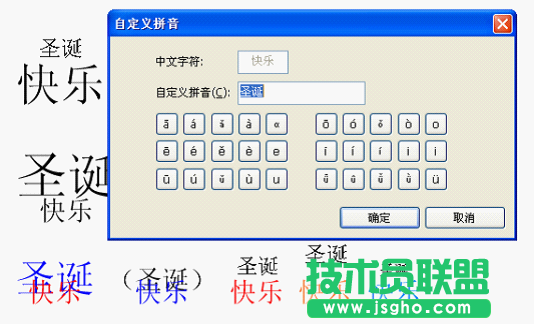
在“自定义拼音”后的输入框,你就可以输入内容创造文字。略加扩展,更可以造出更多新字。